Har du noen gang vært bekymret for at folk får tilgang til dataene på Windows-datamaskinen din? Du overleverer datamaskinen din til noen av en bestemt grunn, og de ender opp med å gå gjennom dine personlige data. Mest sannsynlig har du vært på utkikk etter måter å beskytte dataene dine på. Visst, du kan alltid kryptere stasjonen din for sikkerhet, men krypteringsprosessen tar veldig lang tid. Videre, når du har angitt passordet, forblir stasjonen dekryptert til neste gang du logger på. Og du vil ikke logge av datamaskinen hver gang du må gå bort fra den, vil du??
Hva om jeg forteller deg at det var en bedre måte å oppnå det du leter etter? Tenk om du kunne skjule diskstasjonene dine fra File Explorer på en slik måte at du fremdeles kan få tilgang til dataene deres. Ja det er mulig. Det er faktisk mer enn en enkelt måte å gjøre dette på. Så uten videre, her er de beste måtene å skjule stasjoner i Windows 10:
Merk: Jeg viser prosessen på min Windows 10 Creators Edition-PC, men prosessen skal også fungere på Windows 8.1, 8 og 7.
Skjul stasjonen, men få tilgang til den
Det er mulig at du skjuler en diskstasjon fra File Explorer, og fortsatt har tilgang til dataene. Faktisk kan denne spesielle metoden oppnås ved å bruke en av de to måtene - Lokal gruppepolicyredaktør eller registerredigering. Følgende er trinnvise instruksjoner om hvordan du skjuler en diskstasjon på en av måtene:
-
Bruker Local Group Policy Editor
- Åpne Local Group Policy Editor ved å skrive “Gpedit.msc” i Kjør-kommandoen vindu.
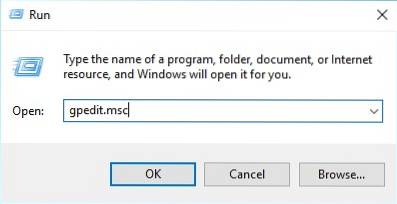 2. Gå nå til følgende katalog:
2. Gå nå til følgende katalog:
Brukerkonfigurasjon / Administrative maler / Windows-komponenter / File Explorer
3. Her vil du se en liste over forskjellige innstillinger. Dobbeltklikk på den som står "Skjul disse spesifiserte stasjonene i Min datamaskin".
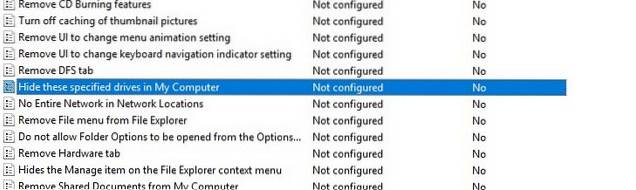 4. Fra vinduet som dukker opp, endre konfigurasjonen til “Enabled”.
4. Fra vinduet som dukker opp, endre konfigurasjonen til “Enabled”.
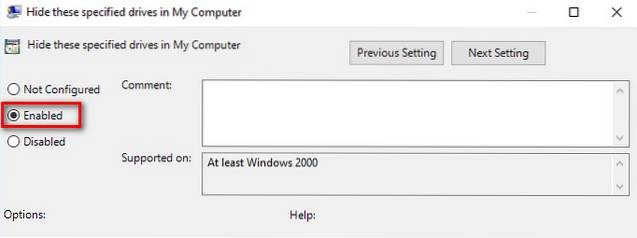
5. Fra det samme vinduet velger du hvilket som helst alternativ du ønsker fra rullegardinmenyen “Velg en av følgende kombinasjoner”. Jeg velger "Begrens D-stasjon bare" for demonstrasjon.
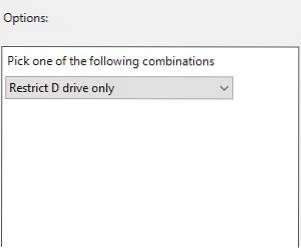 6. Klikk på “OK” for å lagre endringene.
6. Klikk på “OK” for å lagre endringene.
Nå vil du ikke kunne se diskstasjonen hvis du åpner File Explorer.
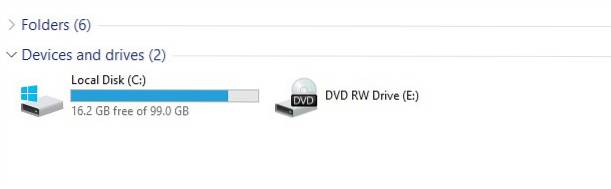
Hvis du fortsatt vil ha tilgang til dataene dine, kan du skriv inn stien enten i Run-kommandoen eller i adressefeltet i File Explorer og trykk Enter. Hvis jeg for eksempel vil se 'D' -stasjonen min, åpner jeg kommandovinduet Kjør og skriver "d: /".
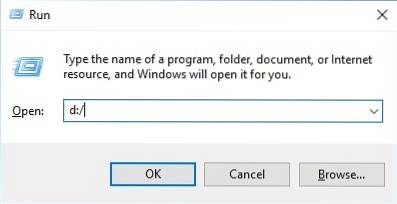
Hvis du vil gå tilbake til dine tidligere innstillinger, endre konfigurasjonen i fjerde trinn til enten "Ikke konfigurert" eller "Deaktivert".
-
Bruker Registerredigering
- Åpne Registerredigering ved å skrive “Regedit” i Run-kommandovinduet.
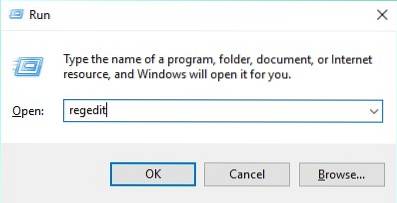
2. Gå nå til følgende bane:
HKEY_LOCAL_MACHINE \ SOFTWARE \ Microsoft \ Windows \ CurrentVersion \ Explorer
3. Når du er der, høyreklikker du hvor som helst på det hvite rommet i Høyre rute -> Ny -> DWORD (32-bit) verdi.
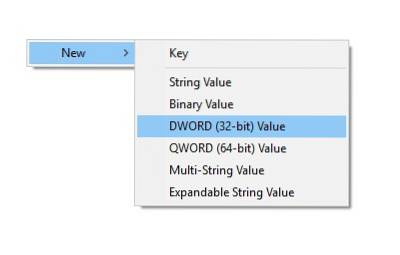
4. Du må gi den navnet “NoDrives” uten anførselstegn.
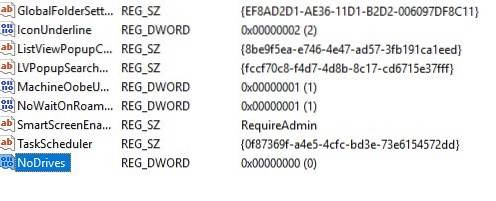
5. Dobbeltklikk nå på denne registernøkkelen og endre basen til “Desimal”. Skriv inn verdien som tilsvarer stien du vil skjule i “Verdidata” -inngangen fra listen nedenfor:
A -> 1 G -> 64 M -> 4096 S -> 262144 Y -> 16777216
B -> 2 H -> 128 N -> 8192 T -> 524288 Z-> 33554432
C -> 4 I -> 256 O -> 16384 U -> 1048576
D -> 8 J -> 512 P -> 32768 V -> 2097152
E -> 16 K -> 1024 Q -> 65536 W -> 4194304
F -> 32 L -> 2048 R -> 131072 X -> 8388608
Hvis du vil skjul alle stasjonene dine, skriv 67108863. Hvis du vil skjule flere stasjoner, men ikke alle, skriv inn summen av verdiene tilsvarende i tabellen over. Hvis du for eksempel skulle skjule D- og E-stasjoner, måtte du skrive inn 24 (8 + 16). I mitt tilfelle skriver jeg '8' da jeg vil skjule 'D' -stasjonen.
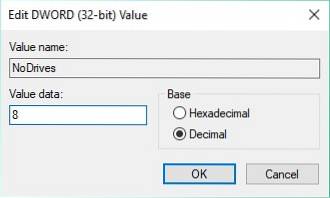
6. Nå klikk på “OK” og start deretter datamaskinen på nytt.
For å tilbakestille endringene, kan du enten endre "Verdidata" til "0" eller slett registernøkkelen helt.
Fjern stasjonsnavnet til en stasjon
Hvis du fortsatt føler deg litt bekymret for personvernet ditt etter å ha lest metodene for å skjule diskstasjonen, kan du ta et skritt videre. Du kan fjerne bokstaven som er tildelt en stasjon helt. På denne måten kan ingen få tilgang til en stasjon som bokstavelig talt ikke har noen sti. Denne metoden kan også implementeres på to måter - Diskhåndtering eller ledetekst.
-
Bruke Diskbehandling
- Åpne diskadministrasjon ved å åpne Run-kommandovinduet og skrive “Diskmgmt.msc”.
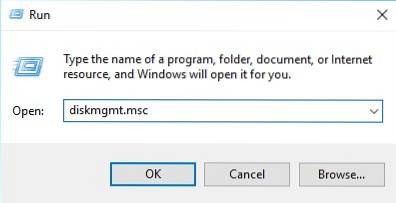
2. Nå ser du listen over diskstasjoner som finnes på datamaskinen din. Høyreklikk på stasjonen du vil ha stien, og velg “Endre stasjonsbokstav og stier ...”. Jeg vil igjen gjøre det for 'D' -stasjonen min for demonstrasjon.
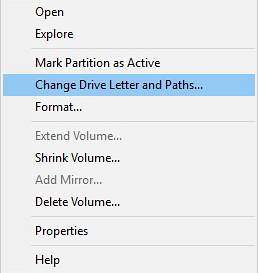
3. Fra vinduet som dukker opp, velg "Fjern" og velg deretter "Ja".
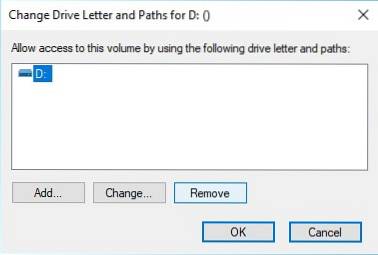
Nå vil du ha en partisjon uten tildelt vei. Ingen vil enten kunne se det i File Explorer eller få tilgang til det på noen måte.
Hvis du vil tilbakestille endringene, gjenta trinn 1 og 2, og velg “Legg til” fra vinduet som dukker opp. Du kan nå tildele samme bokstav eller til og med en annen hvis du vil.
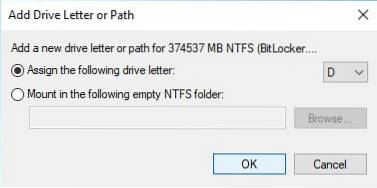
-
Bruke kommandoprompt
- Åpne Kommandoprompt i administratormodus. For å gjøre dette kan du trykke Windows + X, etterfulgt av 'A'.
- Skriv inn i ledetekstvinduet “Diskpart” og trykk enter. Dette bør endre katalogen din til “DISKPART”.
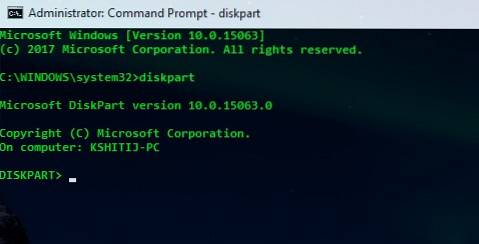
3. Skriv nå “Listevolum” og trykk Enter. Dette viser deg diskpartisjonene som er tilstede på systemet ditt.
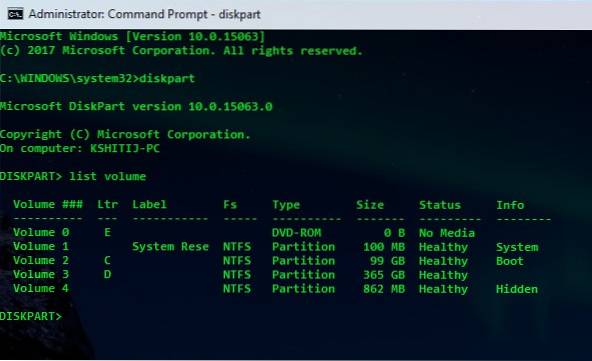
4. Etter dette skriver du inn “Velg volum” etterfulgt av tallet som er tilstede mot stasjonen som du vil fjerne banen for. Du får en bekreftelsesmelding. I mitt tilfelle, for å fjerne 'D', skriver jeg "velg volum 3".
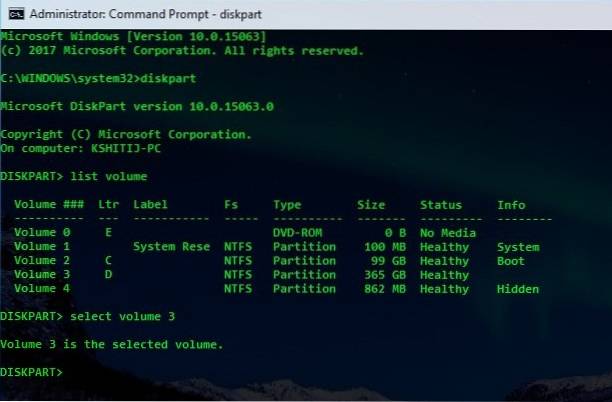
5. Skriv inn etter bekreftelsesmeldingen “Fjern bokstav” etterfulgt av bokstaven på stasjonen. Du får en bekreftelsesmelding. I mitt tilfelle skriver jeg "fjern bokstav D".
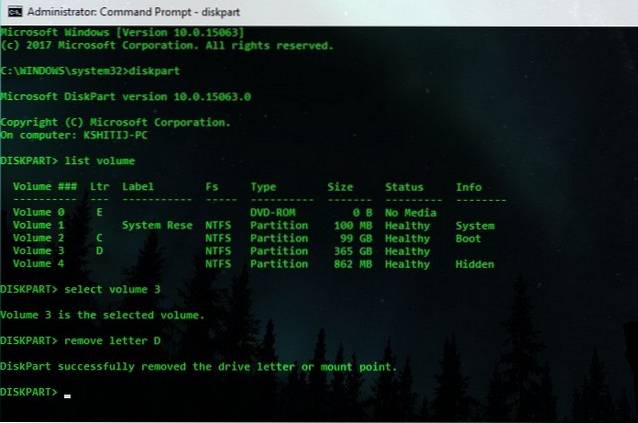
Denne metoden vil igjen gi deg en ikke-tildelt stasjon. Å gå tilbake, følg trinn 1 til 4, og skriv deretter “tildel bokstav” etterfulgt av bokstaven du vil tildele til den stasjonen.
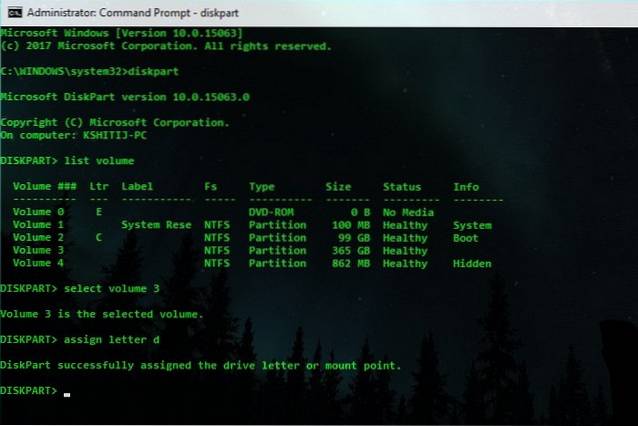
SE OGSÅ: Slik deaktiverer du annonser i Windows 10 File Explorer
På tide å skjule PC-ens diskstasjon
Nå som du vet hvordan du skjuler datamaskinens stasjoner for andre, kan du gi dem datamaskinen din uten å bekymre deg for at de får tilgang til dataene dine. Dataene dine blir skjult fra visningen, men du vet hvordan du får tilgang til dem.
Kjenner du til andre triks som du kan skjule diskpartisjonene dine med? Gi meg beskjed i kommentarfeltet nedenfor.
 Gadgetshowto
Gadgetshowto



